Визначення версії CentOS
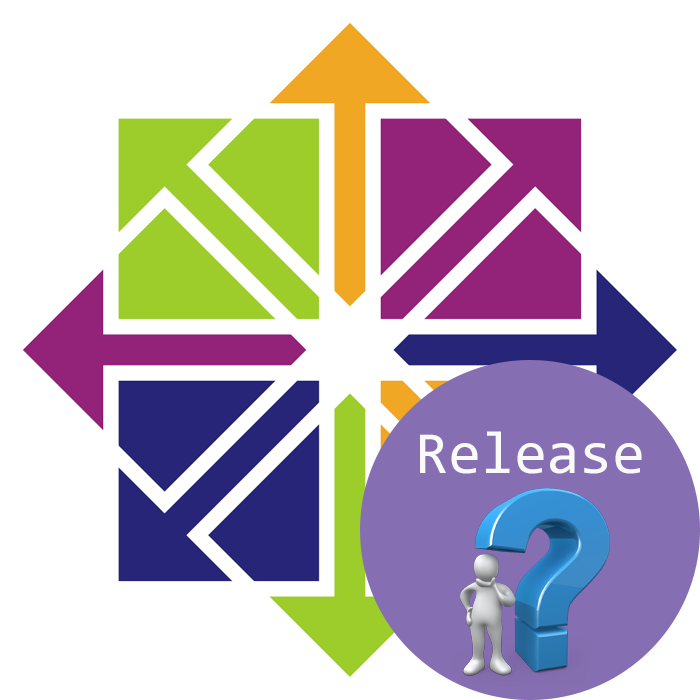
Розробники операційної системи CentOS на даний момент часу підтримують в робочому стані три гілки платформи - 5, 6 і 7. Кожна з цих гілок має свої версії, які доступні для скачування на офіційному сайті. Часом користувачеві потрібно дізнатися, яку збірку він задіє зараз. Якщо самостійно згадати таку інформацію не вдається, на допомогу приходять вбудовані і додаткові утиліти ОС, а всі дії виконуються через класичну консоль.
зміст
Визначаємо версію CentOS
У версії CentOS вказується відразу кілька цифр, кожна з яких має своє значення, наприклад, 7.6.1810. Тут 7 - основна версія, 6 - другорядна, а 1810 - код дати другорядної версії. Завдяки цим значенням користувач може запросто дізнатися необхідні відомості і застосувати їх в потрібній сфері. Існує досить велика кількість команд для визначення збірки, ми ж радимо звернути увагу лише на деякі з них. В рамках сьогоднішньої статті мова піде саме про таких корисних утиліти.
Спосіб 1: Команда lsb_release
Стандартизація внутрішньої системи CentOS здійснюється завдяки стандарту Linux Standard Base (LSB). Команда lsb_release, що дозволяє дізнатися інформацію про стандартну базі, підтримується всіма версіями даної ОС і може використовуватися для виведення на екран поточної збірки платформи. Для цього:
- Відкрийте «Термінал» через основне або контекстне меню, яке викликається натисканням ПКМ по вільній області робочого столу.
- Введіть
lsb_release -a, а потім натисніть на клавішу Enter. - Якщо замість виведеної версії ви отримали повідомлення про те, що команда не знайдена, буде потрібно додати бібліотеки утиліти в систему.
- Тому доведеться прописати
sudo yum install redhat-lsb-core. - Підтвердіть справжність облікового запису суперкористувача, ввівши пароль від неї.
- Прийміть завантаження нових компонентів, вибравши варіант y.
- Після успішної інсталяції повторно впишіть
lsb_release -a, після чого побачите кілька рядків з інформацією, серед яких буде перебувати і «Release».
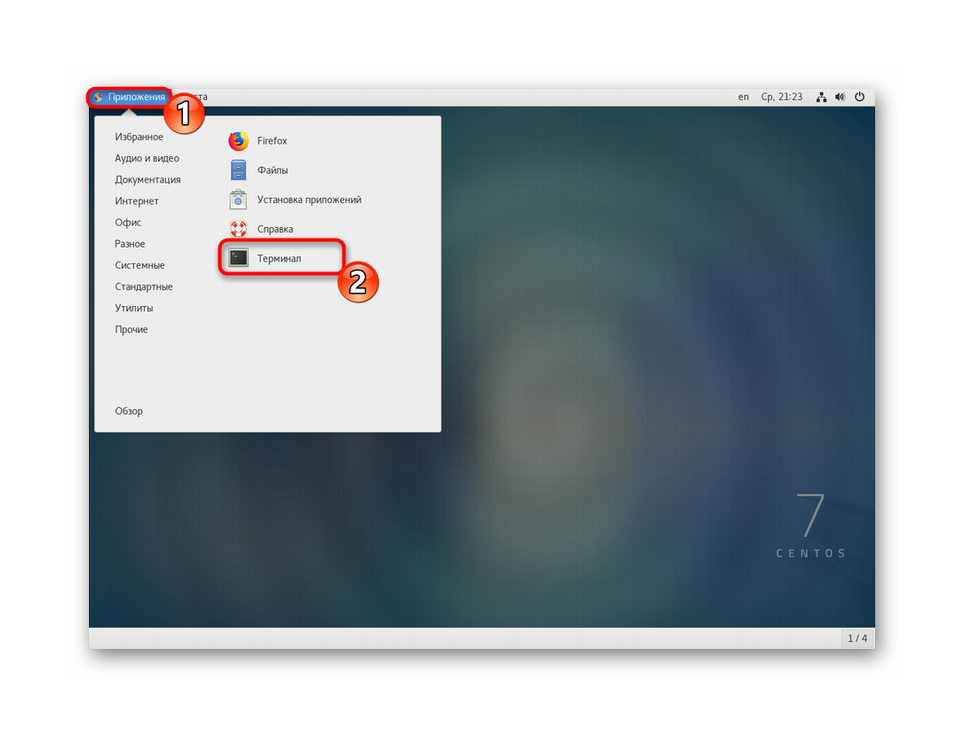
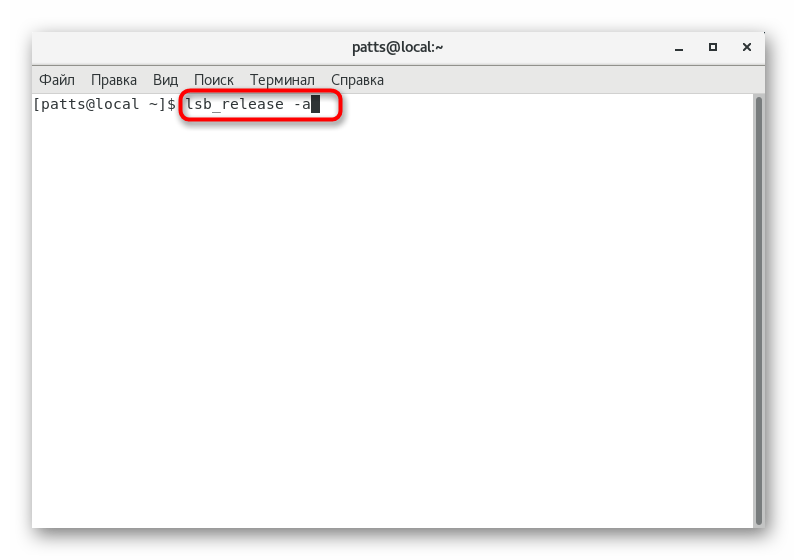
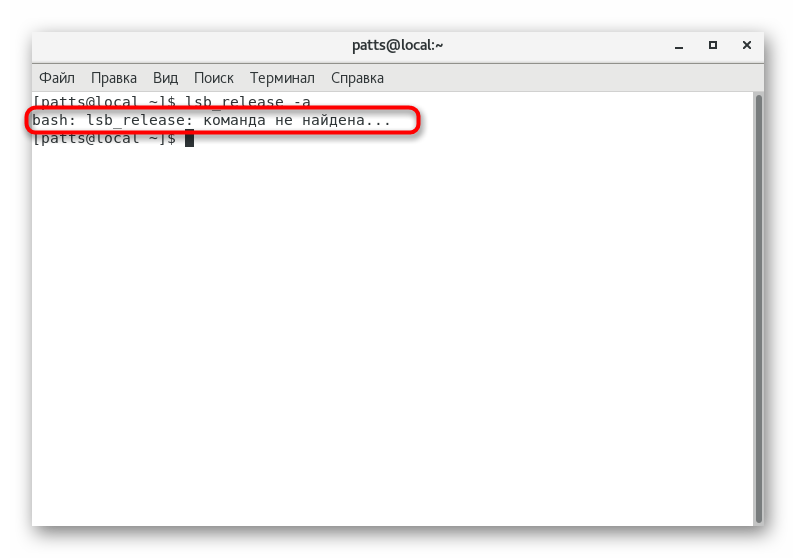
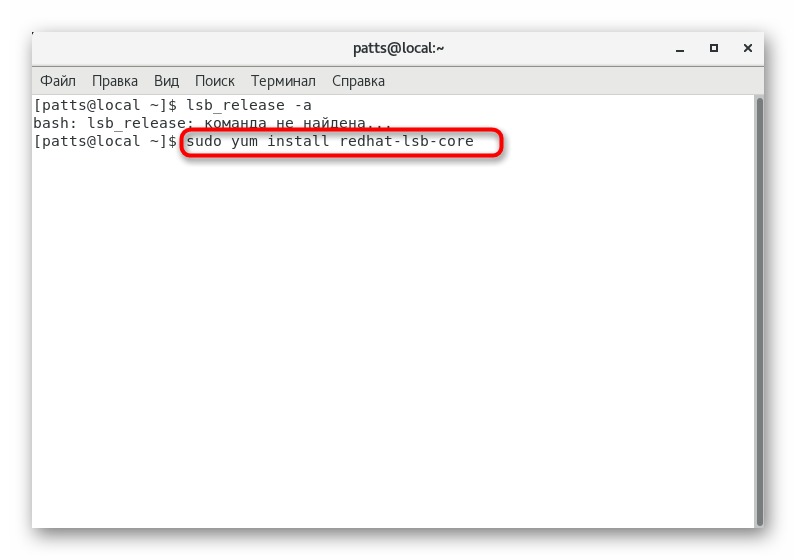
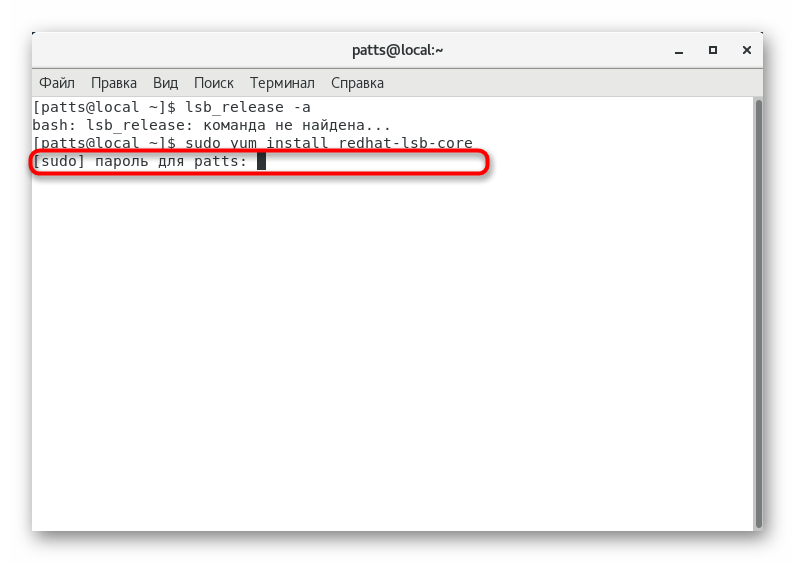
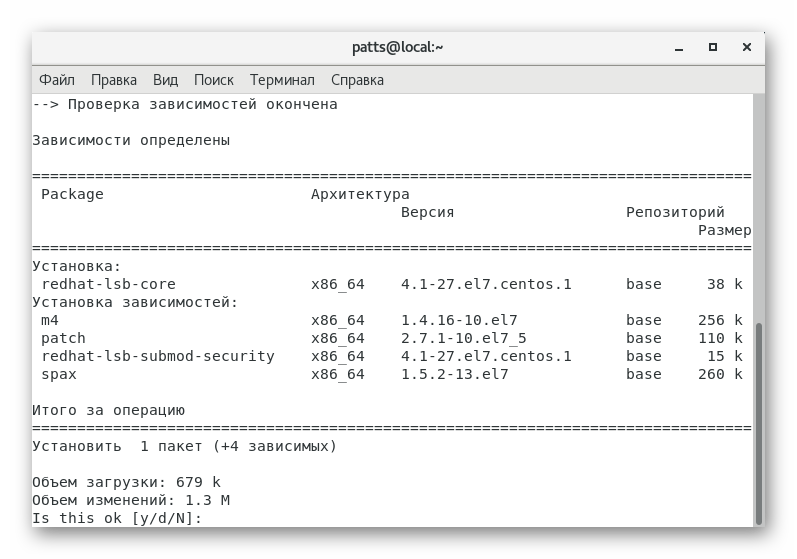
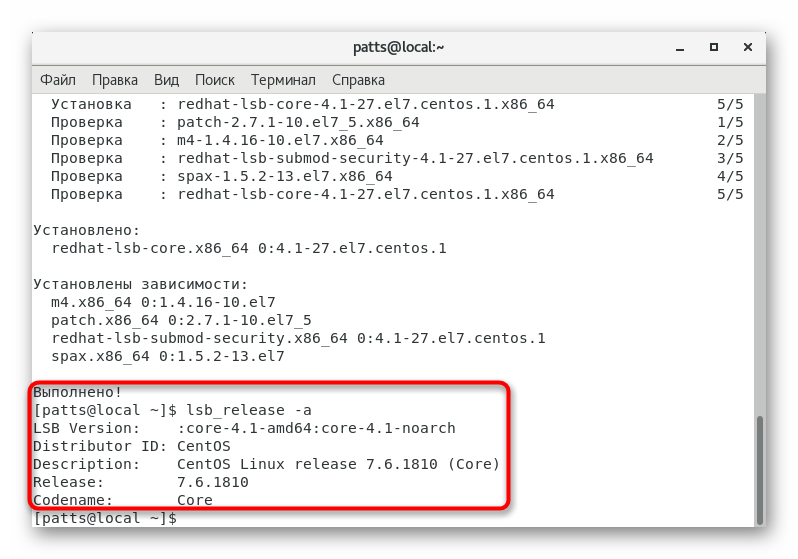
Якщо з яких-небудь причин вам ця команда не підходить або в зв'язку з її відсутністю в системі не виходить завантажити необхідні компоненти з інтернету, радимо вдатися з іншими варіантами відображення версії CentOS за допомогою вбудованих команд.
Спосіб 2: Інструмент RPM
Досвідчені користувачі напевно знають, що RPM (Red Hat Package Manager) - це інструмент управління пакетами в дистрибутивах, заснованих на движку Red Hat. До таких платформ відноситься і CentOS. Справа в тому, що у утиліти rpm є один спеціальний аргумент, що дозволяє вивести на екран новий рядок з даними з приводу поточної версії системи. Для цього потрібно запустити консоль і вставити туди рядок rpm --query centos-release .
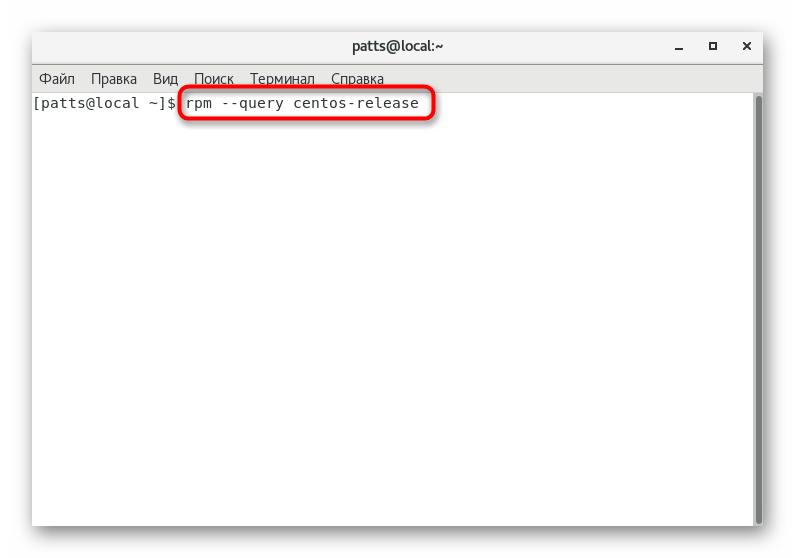
Після активації команди відобразиться новий рядок з важливими вас відомостями. Тут буде виведена не тільки версія збірки, але і її архітектура, наприклад, centos-release-7-6.1810.2.el7.centos.x86_64.
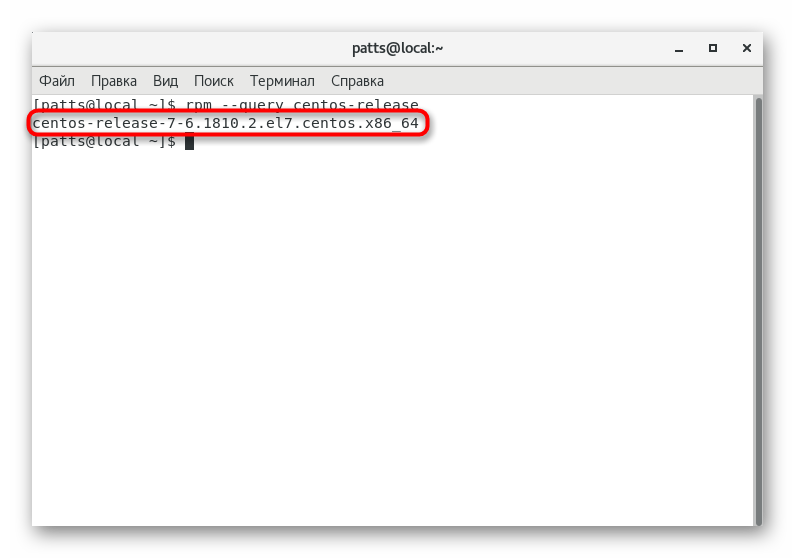
Спосіб 3: Команда cat
Стандартна для всіх дистрибутивів, заснованих на ядрі Linux, команда cat призначена для перегляду вмісту файлів будь-яких форматів, в тому числі і конфігураційних. На нашому сайті вже є стаття, присвячена детальному розбору дії цієї утиліти, посилання на яку ви знайдете нижче.
Читайте також: Приклади команди cat в Linux
Сьогодні ж ми хочемо зупинитися лише на перегляді двох файлів, і для ознайомлення з першим слід прописати cat /etc/centos-release .
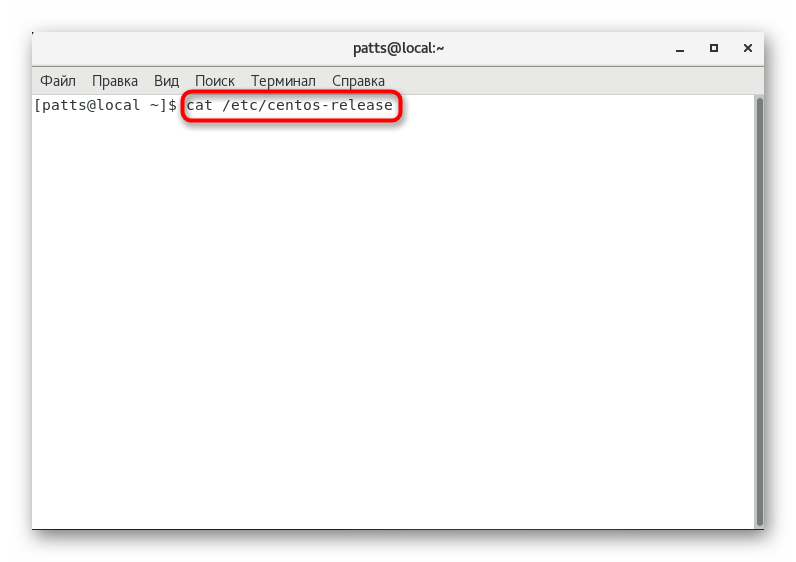
Активувавши команду, в наступному рядку ви отримаєте шукані дані.
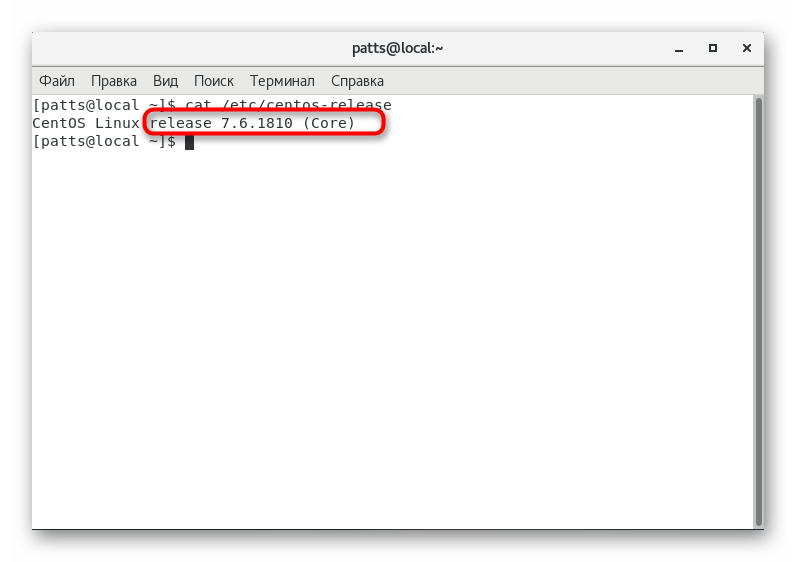
Однак не всіх користувачів влаштовує те, що в перевіреному вище файлі міститься так мало інформації. Іноді може знадобитися визначення ідентифікатора або посилання на офіційний сайт версії. У такому випадку радимо переглянути вміст файлу /etc/os-release через ту ж команду cat.
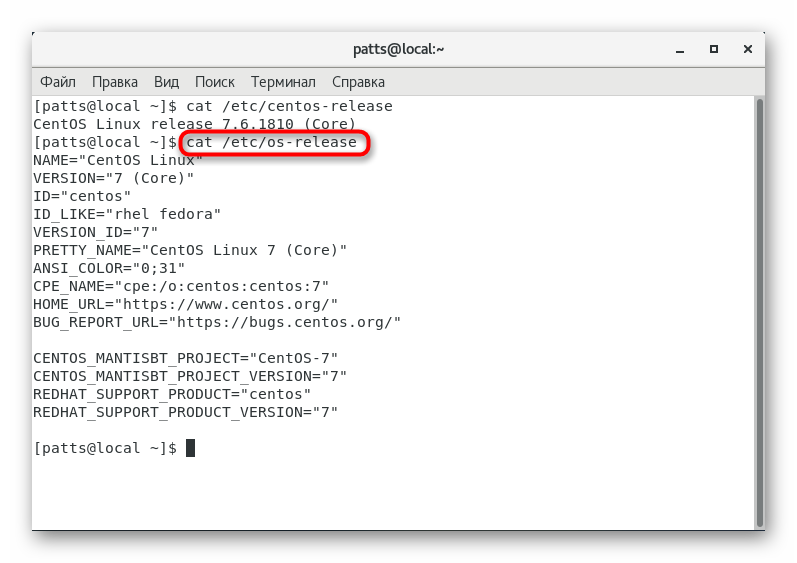
Спосіб 4: Команда hostnamectl
hostnamectl - стандартна команда CentOS, що дозволяє дізнатися дані про ім'я хоста, параметри віртуалізації, версію Kernel і архітектуру системи. Крім цього, вона може бути задіяна і при необхідності визначення поточної збірки платформи. Тоді в консолі досить вписати hostnamectl і натиснути на Enter.
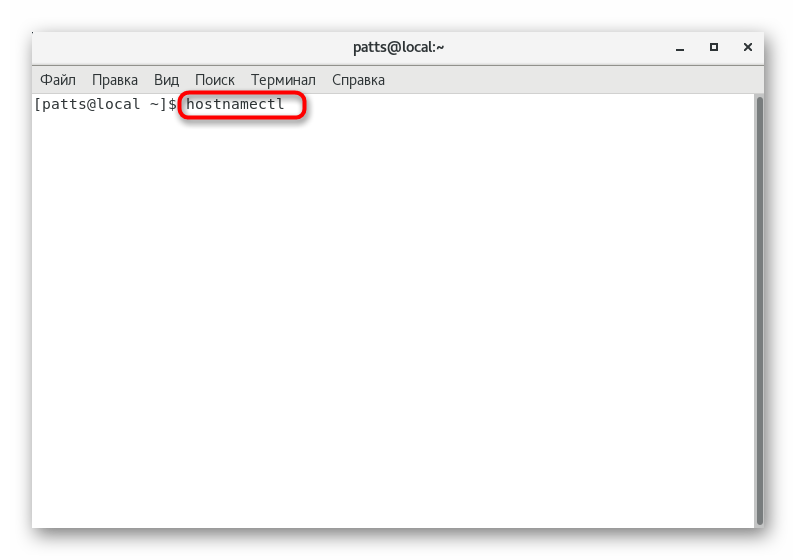
Серед всіх рядків зверніть увагу на «Operating System»: після двокрапки і буде вказана версія ОС. Як можна помітити, там відображається тільки гілка. Саме тому, що цей спосіб підійде далеко не всім користувачам, ми поставили його останнім.
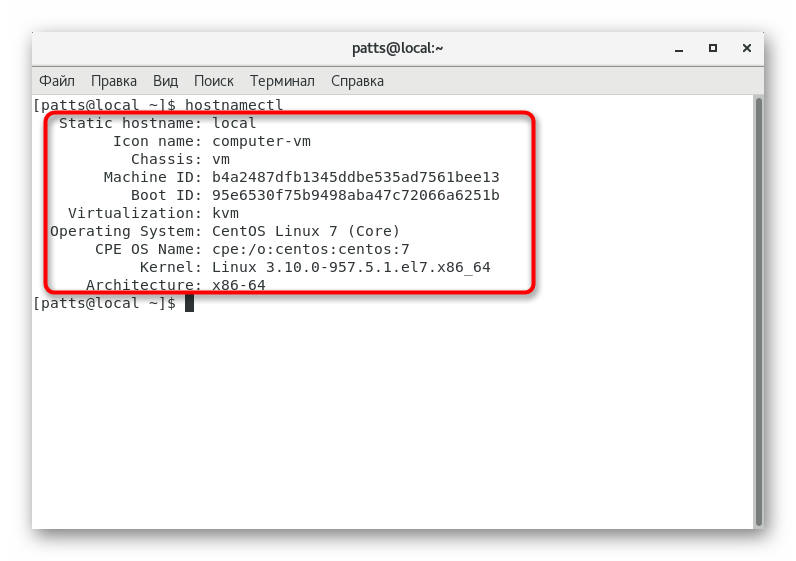
На цьому наша стаття добігає кінця. Вам залишається тільки ознайомитися з кожним наведеним методом і вибрати найбільш оптимальний в ситуації, що склалася або здався найпростішим.